电脑显示器分辨率超频教程:1080P超2K分辨率的方
导读:系统技术系统技术 当前位置:首页 > 维修知识 > 电脑显示器分辨率超频教程:1080P超2K分辨率的方法我们玩过CPU超频、显卡超频、内存超频等,相信不少用户还没有尝试过显示itss知识库管理和使用制度自己组建云电脑技术。

我们玩过CPU超频、显卡超seo网站优化培训频、内存超频等,相信不少用户还没有尝试过显示器超频,其实在前段时间,妙手电脑为广大爱好者发布了一篇【电脑显示器刷新率怎么超频?电脑显示器提高屏幕刷新率超频教程】文章,我们将一款普通60Hz刷新率的显示器超频至74Hz,有些体质不错的显示器成功超频至120Hz,而今天妙手电脑网站seo优化课程继续带来电脑显示器分辨率超频教程,1080P超2K分辨率,喜爱折腾的电脑爱好者不妨试试。

显示器分辨率超频方法
电脑显示器分辨率超频教程
1、小编为Win10系统,Win7方法大同小异,以NVIDIA显卡(N卡)为例,首先我们在桌面上空白处右键弹出菜单之后点击“NVIDIA控制面板”,如下图所示。
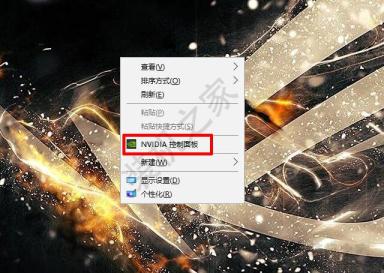
2、打开NVIDIA控制面板界面中,我们在显示栏目中点击“更改分辨率”,再点击右侧窗口中的“自定义”按钮,如下图所示。
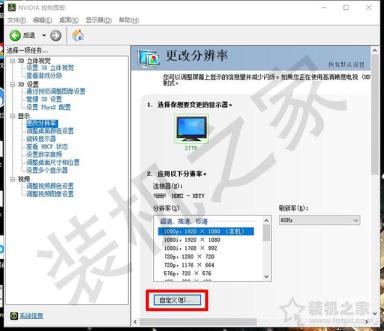
3、我们在自定义窗口中,点击下面的“创建自定义分辨率”按钮,如下图所示。

4、接受该条款和条件。
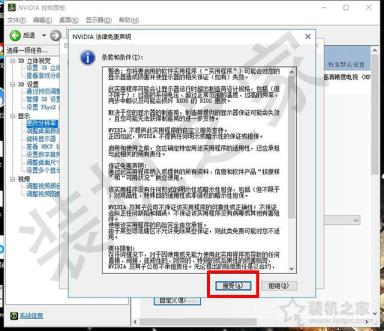
5、1080P的分辨率是1920*1080,2K的分辨率是2560*1440,所以我们将水平像素和垂直扫描线分别设置为2560和1440,如下图所示。
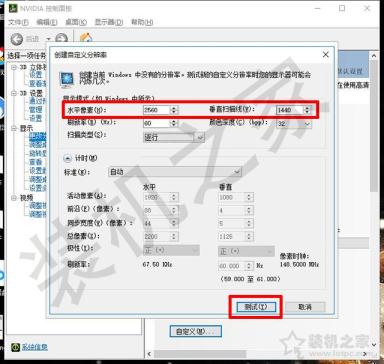
6、选择“2560*1440”分辨率,点击“确定”按钮,如下图所示。

7、我们在更改分辨率中,分辨率可以看到一个“2560*1440”,我们将其“应用”确定。
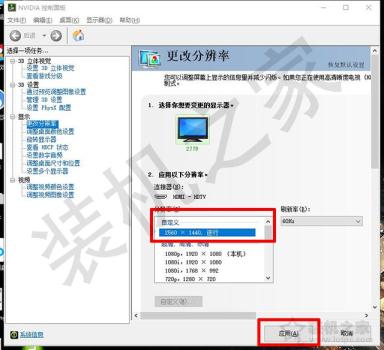
声明: 本文由我的SEOUC技术文章主页发布于:2023-06-29 ,文章电脑显示器分辨率超频教程:1080P超2K分辨率的方主要讲述超频,分辨率,系统技术网站建设源码以及服务器配置搭建相关技术文章。转载请保留链接: https://www.seouc.com/article/it_22531.html

















